在一个Word文档中查找替换很简单,但如果想同时在多个Word文件中批量查找替换,怎么办呢?比如我有100个doc文档,我想把里面的“200码”全部改成“70码”,如果手动一个个打开文档,搜索并替换,岂不是要累死?应该有更加自动化的手段吧?
这个需求并不罕见,所以一定有解决办法。下面给出两个:
一、付费而功能强大的
WordPipe 是一个付费软件,可以免费下载功能受限的试用版,试用30天。
WordPipe的功能太强大了,以至于其繁多的选项设置让人无所适从。而且其试用版的限制比较BT:只能处理你指定的文档的30%。至于是哪30%,它没说……
WordPipe的价钱是499美元。找了一下破解,似乎没有完美破解的,号称提供破解版的网站看起来都像是病毒木马站。
所以,放弃它吧。
二、免费而功能简单的
WordSR 是一个批量查找替换多个Word文档的免费工具。可以从这里下载WordSR的最新版。
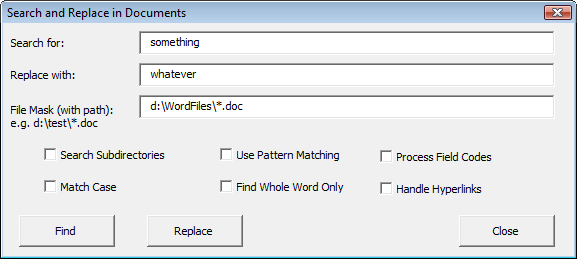
这个工具其实就是一个宏,所以你必须启用宏才能使用。一般来说,你打开Word文档时,Word会问你要不要启用宏,并告诉你宏可能会带来安全风险。如果你觉得不放心,那就关闭,不要用。反正我用了,目前没发现有什么风险。
用法:
1,解压zip文档,里面有一个Word文档,还有几个其他说明性的文档。
2,打开那个Word文档。
3,如果你禁用了宏,就启用宏。如果启用了宏,就会蹦出上图所示的窗口。
4,第一栏里填入要查找的字,第二栏里填入要替换成的字。
5,第三栏里填入要处理的文档的路径。比如填写D:\test\*.doc,就会处理D:\test\这个目录下的所有doc文档。这步是关键。如果你有多个文档,就把它们都扔到一个目录下面,在这里填上它们的路径,并在最后写上*.doc。
6,根据需求,点击Find(查找)或Replace(替换)。
WordSR就会自动处理这些文档,一个个的寻找、替换,不用我们去手动地重复进行这样枯燥乏味的工作了。最后它还会在所处理文档的目录下面生成一个 WordSR_Results.txt 文件,记录所有的操作信息。
兼容性:
1,经过我的测试,对中文支持良好。
2,该工具是在Office 2000上开发的,我在Word 2007上试用没有问题,所以我估计其他Office版本应该也没问题。
注意:
1,先备份你的文件,以防万一。我不对可能的文件损坏风险负责。
2,我也不对可能的安全风险负责。
对了,其他的Office套件也有类似的多文件批量查找替换工具:Excel SR 和 PowerPoint SR,需要的话就点击链接吧。
本文作者:Betty | 本文地址: https://myfairland.net/search-and-replace-in-many-word-documents-at-one-time/
本站文章除特殊标明者外均为原创,版权所有,如需转载,请以超链接形式注明作者和原始出处及本声明



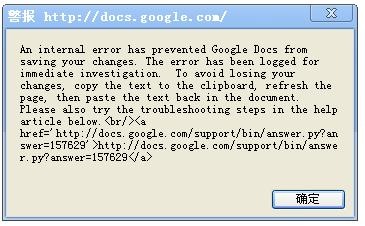
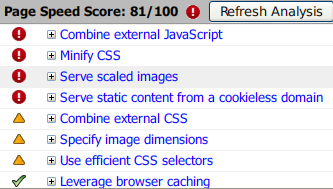

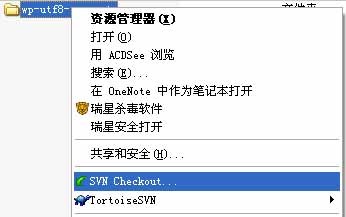
这些软件留着备用……也许以后工作了会用得到(不过还是别用到比较好……)
平时很少使用word文件,小坐一会
还没遇到过要批量替换多个 wrod 中词句的事情,呵呵
@feicun:
是啊,我现在就用到了,并且很郁闷…
一个替换字符串用的宏+一个打开若干word文档的程序
如果是文本文档就好了,sed + awk,唰唰唰,一个脚本搞定一切
最近倒是用Ultraedit的宏来处理多个xml文件中的文本,很方便,就是Ultraedit的宏不支持中文字符——绝对出错。
@polo:
其实就是一个打开若干word文档+替换字符串的宏 :)
@foremire:
好先进,没用过……
@zwwooooo:
其实文本文档很好办,稍微像样点的编辑器都能在多个文档中查找替换。所以很讨厌Microsoft Word,它搞出的是什么令人发指的格式啊,如果是纯文本+格式代码,像html+css那样,多好~
@Betty:
说实在的,我不喜欢word。
另,查找替换固定或者同一个内容是很简单,但要判断文本里的数值然后计算出新的数值替换,一般的编辑器就不行了。虽然Ultraedit的宏在同类软件中算厉害的了,但不支持变量和中文,害我要总是用Ultraedit处理不用变量判断部分,然后再用Emeditor处理变量部分,然后又折回来……
@zwwooooo:
我挺喜欢EmEditor,简洁高效,括展性强。不知道你是什么应用,EmEditor胜任不了,要和UltraEdit来回倒?
@Betty:
我要修改的文本(一般是xml)判断条件在2个文件以上,然后比较+变量判断写入其中一个文件,EME的宏我发现在两个文件切换宏就停止运行——帮助都是E文,哈哈。而且编码问题,我要保持原文件格式——一般是U8或U16,但eme老是自作聪明判断为GBxxxx……可能是我不太会用吧,不过它的宏真的很厉害,js或vb方式
@zwwooooo:
我感觉你说的这些EmEditor应该能设置……不过我对EmEditor也不太熟,不知道怎么弄 :)
windows就是有这点不太好,linux下就有现成的命令
@jan:
linux下有处理word文档的指令??
要是文本文件的话,Windows下也有现成的编辑器啊
word 2003怎么不行哟
谢谢分享,
请问怎样启用宏?
非分感觉,问题解决了.
您太厲害了,可以找到這個軟體,
以前是用WordPipe但只能試用30天…….
聽說EmEditor也能批次替換多個檔案
但好像只支援txt檔,能支援doc檔嗎?
WordPipe是蠻好用的其功能跟word的取代很像
但價錢未免也太………
這類的軟體好少喔
可能是需要替換大量word檔內文的人很少
偏偏就被我遇到
路径必须全部是英文,路径中有中文的话,会显示0 files found